一寸照片在ps里怎么排版(ps证件照怎么排版)
日常做图之一寸证件照片快速排版

证件照
一寸证件照片快速排版方法
1.打开素材,使用裁剪工具,新建裁剪预设,名称随意。然后在上方选项卡了里输入一寸照片尺寸2.5x3.5cm,300分辨率,单位像素/英寸
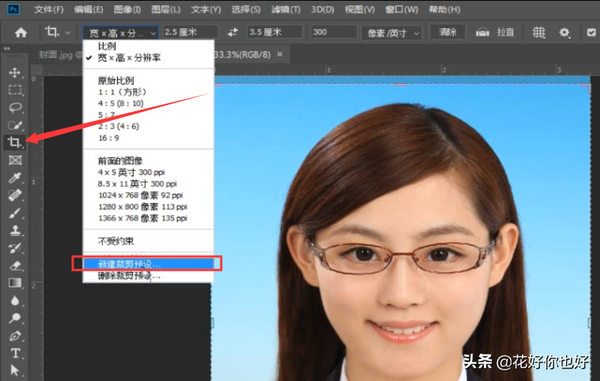
新建裁剪预设
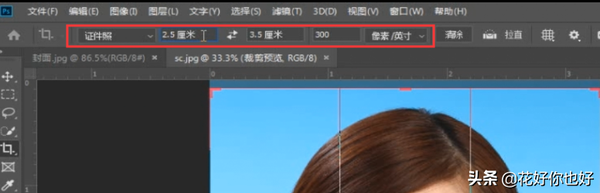
参数
2.设置画布大小,勾选相对,宽度高度各为0.4cm,背景白色
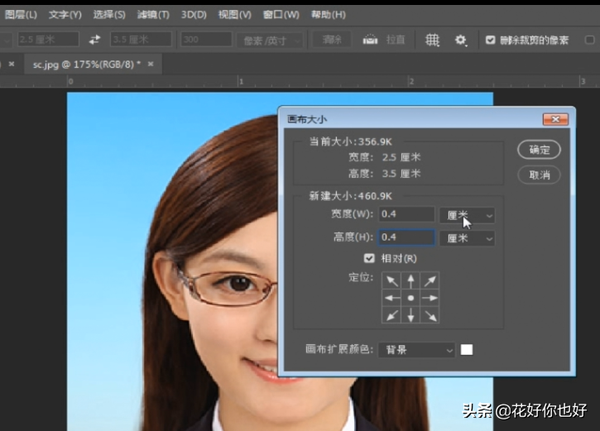
设置画布大小
3.然后在菜单栏编辑里将这个证件照定义图案,名称随意
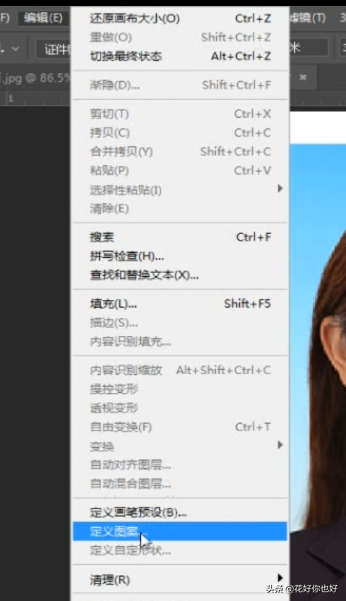
定义图案
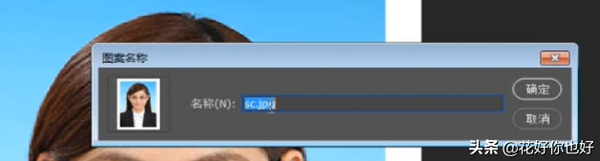
输入名称
4.接着在新建画布Ctrl N一个尺寸为11.6x7.8cm,300分辨率,单位像素/英寸,背景白色的空白画布
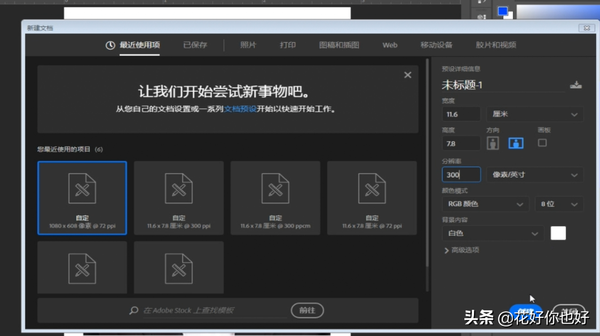
新建画布Ctrl N
5.最后在空白画布工作界面直接使用快捷键ShiftF5填充,填充内容选择图案,选项里自定图案选择为我们之前定义的图案,点击确定
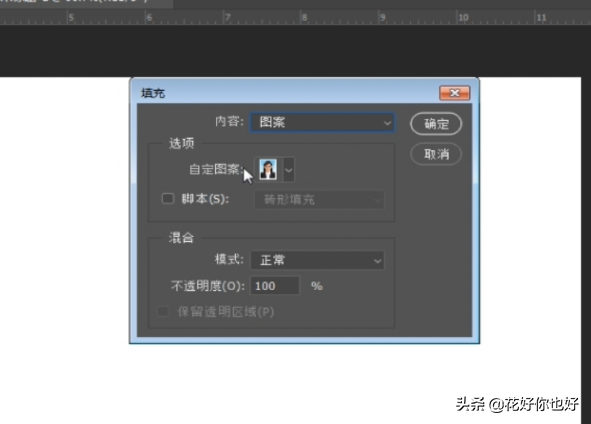
ShiftF5填充
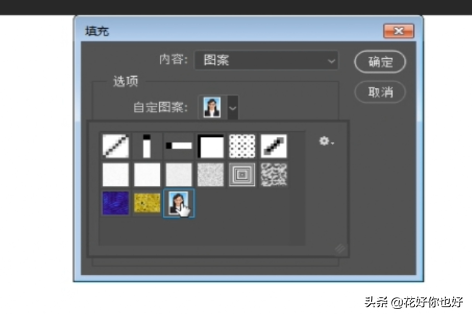
选项里自定图案选择为我们之前定义的图案
6.一寸证件照排版完成

效果图
注:每期的图文教程都会有相关的视频教程,有些地方看得不是太懂,可以参考视频版去进行学习,效果更佳哦!
此教程适用于有部分软件基础的小伙伴,零基础的小伙伴,可以关注花好的专栏——PS零基础入门到精通,50节精华课

专栏
PS零基础入门到精通,50节精华课
作者:花好你也好
99币
4人已购
查看
如果大家在学习的过程中有什么问题,欢迎留言评论或私信我,花好看到后很乐意为您解答!
喜欢记得收藏和转发,谢谢!
赞 (0)

